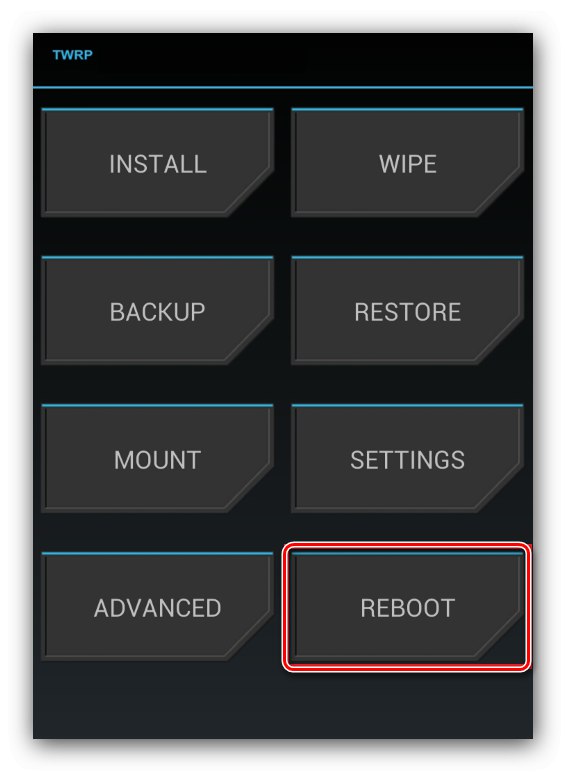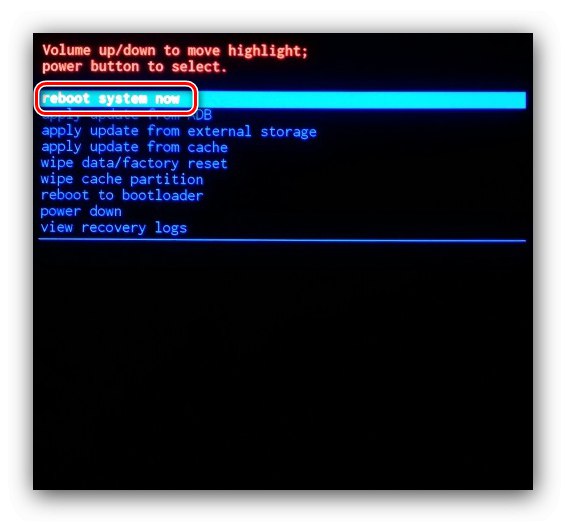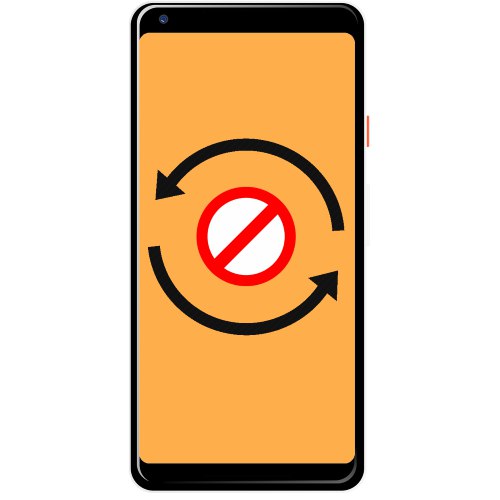
Метод 1: Наменско дугме за ресетовање
Неки уређаји (посебно Сони паметни телефони од 2015-2016) имају наменско дугме за ресетовање. Можете га користити на следећи начин:
- Потражите рупу на телу уређаја, поред које треба да стоји натпис "Ресетовање"... Ако га нема, али се задњи поклопац може уклонити, нежно га одсеците и тамо потражите жељену ствар - обично је поред одељка за батерије.
- Узмите танки предмет (спајалицу, СИМ кључ или иглу за шивење) и нежно притисните дугме удубљено у рупу.
- Телефон би требало да се поново покрене.
Ова метода се не може назвати универзалном, али је најпогоднија и најефикаснија од свих представљених.
2. метод: Алат треће стране
Ако циљни телефон или таблет нису замрзнути и не раде, најбољи метод би био коришћење једног од независних програма за поновно покретање са којег можете да инсталирате Гоогле Плаи продавница.
Услужни програм за поновно покретање (роот)
Укорењени уређаји елиминишу потребу за алатима за поновно покретање система - решење треће стране ће бити довољно. Користимо апликацију Ребоот као пример.
Преузмите Ребоот са Гоогле Плаи продавнице
- Покрените програм и издајте роот права.
- Додирните ставку "Рестарт".
- Кликните „Да, поново покрените одмах“.
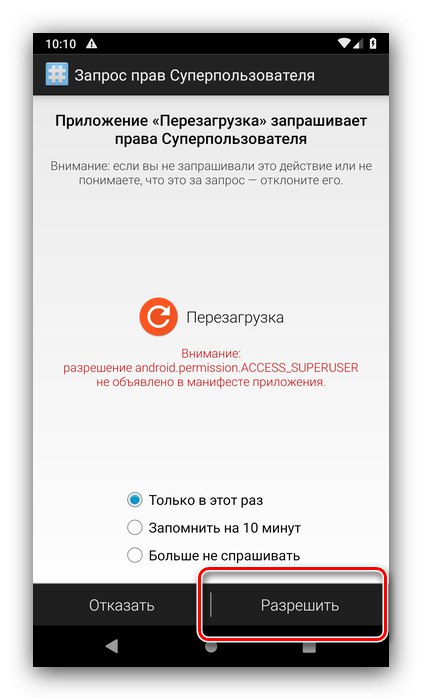
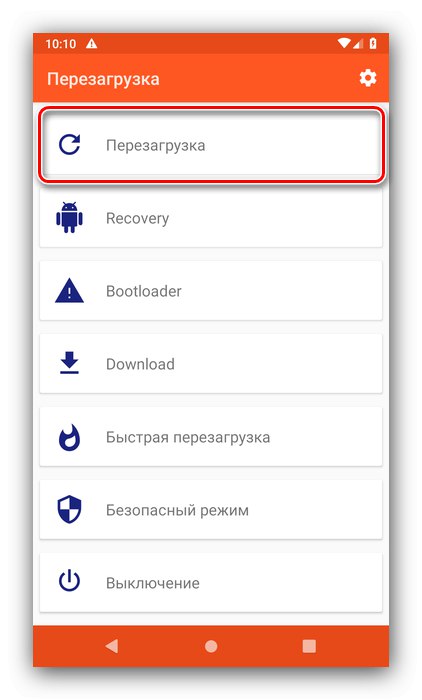
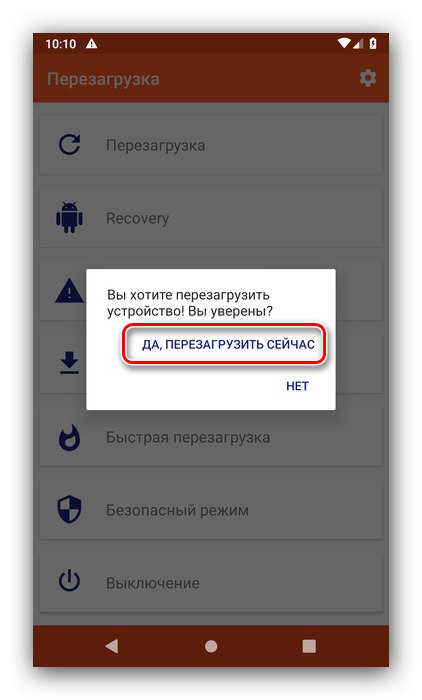
Уређај ће се поново покренути.
Ремаппер дугмета за напајање
За уређаје са неактивним дугметом за закључавање можете да инсталирате програм који вам омогућава да функције овог елемента „окачите“ на било који други - на пример, контролу јачине звука. Апликација под називом „Дугме за напајање дугмета за јачину звука“ може то да поднесе.
Преузмите дугме за напајање на дугме за јачину звука са Гоогле Плаи продавнице
- Отворите услужни програм и пре свега означите опцију "Чизма".
- Затим тапните на елемент „Омогући / онемогући јачину звука“.
- Када је икона поред ове ставке истакнута љубичастом бојом, то значи да алат ради - сада дугме за појачавање звука замењује дугме за напајање. Да бисте поново покренули уређај, само притисните и задржите новоодељену ставку - појавиће се мени са ставком за поновно покретање.
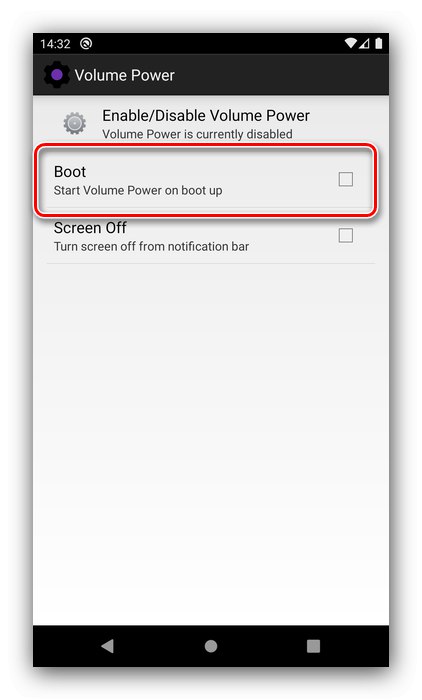
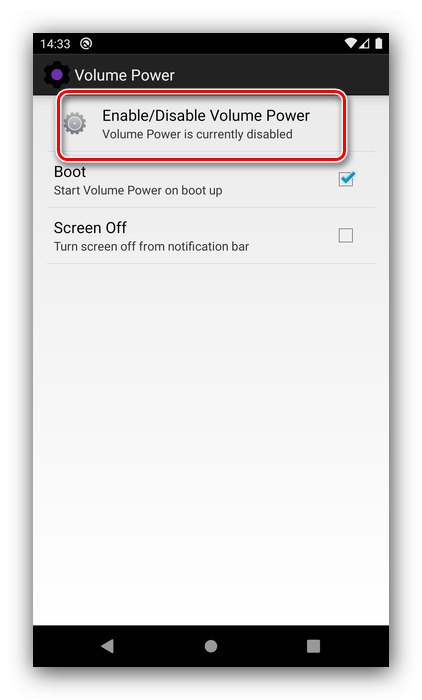
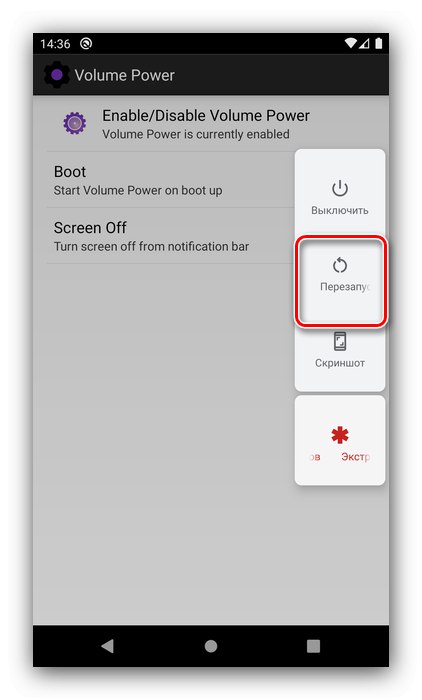
Софтвер независних произвођача није толико ефикасан, али може помоћи у ситуацијама када друге методе не функционишу.
3. метод: Поново покрените замрзнути уређај
Задатак постаје много компликованији ако је циљни уређај замрзнут и не реагује на радње корисника. У таквој ситуацији покушајте следеће:
- Сачекајте да паметни телефон троши батерију и самостално се искључи или ископчајте батерију, ако је то предвиђено дизајном.
- Искључени уређај прикључите на напајање. Када се појави индикација пуњења, притисните дугме за јачину звука "Горе"ако не помогне - "Доле".
- Треба да се појави мени за опоравак. У случају слога, изаберите ставку помоћу тастера за јачину звука "Сада ресетуј рачунар", потврдите ово и сачекајте око 30 секунди.
![Андроид опција поновног покретања без дугмета помоћу опоравка залиха]()
У независном ТВРП опоравку, само додирните дугме "Рестарт" и потврди своје поступке.
- Сачекајте да се уређај покрене.